Как сделать тише звук в скайпе
Что делать, если очень тихий звук в Skype?
Если вы столкнулись с проблемой, что очень тихий звук в скайпе, то вариантов ее решения может быть множество. Также как и того, отчего возникла данная ситуация. К примеру, некоторые жалуются, что Skype заглушает все другие звуки на компьютере, другие – что плохо слышат собеседников, а есть те, кто говорят, что не слышат их. Каждый из этих вариантов необходимо решать разными методами, которые мы сейчас и рассмотрим.
Skype «заглушает» другие программы
Если вы столкнулись с тем, что Skype глушит все другие звуки на компьютере, то исправить это довольно легко. Хотя некоторые пользователи предпочитают установить настройки именно таким образом. Исправить ситуацию пользователям с ОС Windows XP и 7 просто:
- Через Пуск заходим в Панель управления.
- Выбираем раздел Звук.
- Переходим на вкладку Связь.
- Устанавливаем выделение рядом с предложением отменить действие (Действие не требуется).
- Нажимаем ОК, чтобы сохранить изменения.
Тем, у кого установлена «Восьмерка» понадобится сделать примерно эти же действия. Однако, как мы помним, здесь отсутствует меню Пуск, поэтому в Панель управления понадобится зайти, открыв панель Чудо кнопок. Выполнение этих действий приведет к тому, что программа не будет заглушать посторонние звуки, например, музыку, которая будет играть одновременно с работой пользователя в ней. Но есть и другие ситуации, например, как изменить звук в скайпе, если он слишком тихий.
Меняем громкость звука
Изменить громкость звука в Skype можно двумя способами: как на компьютере, так и непосредственно в программе. В первом случае делаем следующие шаги:
- Открываем Панель управления.
- Нажимаем в открывшемся списке на Звук.
- Переходим на вкладку Запись.
- Выбираем тот микрофон, который используется по умолчанию.
- Открываем вкладку Уровни.
- Перемещаем ползунок в правую сторону, регулируя громкость так, как необходимо.
- Подтверждаем изменения нажатием ОК.
Теперь рассмотрим, как прибавить звук в скайпе. Для этого заходим в саму программу. Далее выполняем такие действия:
- Открываем меню Инструменты – Настройки.
- Заходим в раздел, позволяющий менять параметры звука.
- Под надписью Микрофон находим строку Громкость.
- Регулируем эту настройку по своему желанию.
- Нажимаем Сохранить.
Параметры по умолчанию
Если проблема возникла после того, как вы поменяли настройки в программе, то вернуть все на свои места можно буквально за несколько минут. Для этого заходим в программу и переходим в Инструменты. После этого делаем следующее:
- Выбираем Настройки.
- Переходим в раздел Звуки.
- Кликаем на кнопку «Вернуть параметры …».
Здесь же при желании можно поменять мелодию звонка. При желании вы можете прослушать установленное звучание, нажав на соответствующую команду. После того, как настройки по умолчанию будут возвращены, проблемы с тихим звуком, обычно, проходят.
Обратите внимание! Бывает, что изменять громкость динамиков в Skype нет необходимости. Причина плохого звука может быть довольно проста и может заключаться в регулировании звука на компьютере, для чего всего лишь нужно нажать значок динамика в трее на панели задач.
Как видим, то, как увеличить звук в скайпе, не представляет большой проблемы, если это связано с настройками программы или компьютера. Конечно, причины могут заключаться и в другом, например, в работе динамиков или микрофона. В такой ситуации понадобится проверить, что именно не так с этими устройствами, вполне возможно, что они вышли из строя, и придется их заменить.
Если же все вышеперечисленное не помогло, то попробуйте переустановить Skype или обновить его до актуальной версии, ведь есть вероятность, что произошел конфликт между программой и системой.
Как увеличить громкость в Skype, если плохо слышно
Общаясь по скайпу, вы плохо слышите собеседника. Или же наоборот, вас не слышат на другом конце виртуального провода — всё дело в настройках звука программы Skype или компьютера.
Для начала убедитесь, что у вас стоит последняя версия программы. Если нет, то можно скачать Скайп на softtor.com или же на официальном сайте.
Пошаговая инструкция
1. Запустите программу Skype. Перейдите на вкладку «Инструменты» (вверху страницы). Затем выберите в выпадающем меню опцию «Настройки». Далее кликните по записи «Настройки звука» (на панели слева). В открывшемся окне вы увидите шкалу настройки громкости микрофона и динамиков. Перемещая ползунок по шкале от «тихо» до «громко», отрегулируйте громкость звука.
Если вы поставите галочку в окошке «автоматическая настройка», то параметры звука будут установлены автоматически. Кнопка «Открыть дополнительные настройки» предусмотрена для выбора аудиоустройств, которые использует программа Skype (по умолчанию — первые в списке). Обратите внимание на правильность и работоспособность выбранных вами устройств. При необходимости измените выбор. Меняя какие-либо параметры, обязательно кликайте по кнопке «сохранить».
2. Тест. Проверьте громкость звука. Для этого в программе Skype предусмотрена специальная функция. Кликните по надписи «Сделать контрольный звонок в Скайп» (раздел «Другие возможности» внизу окна «Настройки звука»). Вы услышите приветствие автоответчика с предложением проверить качество звука. Следуйте инструкциям автоответчика. Ваша речь, сказанная в микрофон, автоматически будет записана, а затем воспроизведена в последующие секунды.
Оцените громкость тестовой аудиозаписи. Если контрольная запись вам не нравится и хотелось бы сделать звук погромче, вернитесь к настройкам, описанным в шаге 2. Не забывайте после внесения изменений кликнуть по кнопке «сохранить»! Попробуйте отключить автоматическую настройку, сняв галочку в соответствующем окошке.
Если громкость звука повысить не удаётся, проверьте её уровень на своём компьютере – откройте микшер на панели управления, кликнув по значку «динамики». Перемещая ползунок микшера, отрегулируйте громкость звука. Убедитесь, что её уровень вас устраивает.
Как настроить звук в Скайпе: услышать все
Как настроить звук в Скайпе, чтобы получать только приятные эмоции от использования популярного мессенджера? Мы расскажем тебе, что нужно сделать, чтобы избежать проблем с качеством аудиосигнала в процессе интернет-общения.
Настройка звука в Скайпе необходима, чтобы выяснить:
- Корректно ли установлены изначальные параметры приложения;
- Исправна ли гарнитура (микрофон-динамики).
- Нет ли, случайно, конфликта установок операционной системы и Скайпом как на твоем устройстве, так и у твоего собеседника.
- Часто бывает, что Скайп заглушает другие звуки.
Одна из частых проблем – меня не слышат в Скайпе – у нас есть несколько вариантов ее решения, почитай обязательно.
Как правильно настроить звук в Скайпе: инструкция для ПК
Для достижения положительного результата необходимо проделать следующее:
- Гарнитура должна быть надежно присоединена к компьютеру (провода, разумеется, тоже должны быть в порядке) и быть включенной. Проверить это очень просто – попробуй воспроизвести песню или видеоклип.
- Для того, чтобы заранее исключить еще один источник неприятностей, советуем обновить и мессенджер, и все необходимые драйвера к задействованным системам.
- Алгоритм обновления драйверов такой:
- На рабочем столе нажми «Мой компьютер» — «Свойства» — «Диспетчер устройств» (его можно еще найти через Поиск Виндоуз);
Если у тебя иногда возникает вопрос, что делать, если не работает звук в Скайпе и меня не слышат, то обязательно переходи по ссылке и читай о том как решить эту проблему.
- Нужен пункт «Звуковые устройства»;
- Если рядом с наименованием звуковой платы нет никаких значков – хорошо, а если есть – требуется профилактический апгрейд драйверов. Если ты не знаешь модель аудиоплаты, воспользуйся специальными программами для автоматической установки актуальных обновлений (например, Driver Pack Solution).
- В самом Skype зайди в Инструменты – Настройки – Настройки звука. Убедись, что там указаны именно то оборудование, которое ты используешь во время разговоров. Поэкспериментируй с ползунками громкости микрофона и динамиков (зеленая полоска).
- Не стоит забывать о том, что подключать провода нужно тоже не наобум, а последовательно: розовый вход – для микрофона, зеленый – для наушников (динамиков). Иногда в спешке или в темноте с этим можно легко ошибиться.
Об остальных настройках программы Скайп, читай в отдельной статье.
Настройка звука Скайпа при помощи тестового вызова
Это очень эффективный способ проверить звук Скайпа:
- Виртуальный сервис-помощник мессенджера Echo / Sound Test Service создан, чтобы помогать тебе диагностировать возможные неполадки самостоятельно. Найди его в списке контактов слева. Заодно попроси своего собеседника сделать то же самое.
- Нажми на него и увидишь такое диалоговое окно, где есть одна единственно работающая кнопка – «Позвонить».
- Тестовый звонок абсолютно бесплатен и очень здорово помогает разобраться с неполадками. Ты записываешь сообщение, потом оно воспроизводится. Дальше, в зависимости от результата, потребуются какие-то манипуляции или наоборот всё окажется в полном порядке.
Обрати внимание на другой наш материал по данной теме – «Что делать, если не слышно в Скайпе».
Skype: настройка звука, если что-то с ним не так
Бывает, что для идеальной работы необходимо выяснить еще и такие моменты:
- Есть какие-то неполадки с интернет-соединением;
- Загляни в общий микшер громкости. Чтобы его вызвать, правой кнопкой нажми на значок громкости в правом нижнем углу своего экрана
- Появится вот такая штука:Посмотри, что там со Скайпом (вклвыкл?).
- Закрой все программы, которые могут затруднять коммуникацию: антивирусы, игры, браузер, проигрывание композиций или видео.
Это интересно: как поменять голос в специальных программах, например такой как Клоун Фиш — читай в инструкциях по ссылкам.
Как настроить звук в Скайпе на планшете
После нового обновления Скайп, меню настроек стало значительно меньше. Теперь его функционал ограничен. Ты можешь настроить только один параметр.
- Теперь в разделе Уведомления установи ползунок «Звуки приложения» в активное положение. Это обеспечит наличие звука при звонках и сообщениях.
Если у тебя нет звука в Скайп на планшете, то возможно проблема в самом устройстве, проверь есть ли звук при использовании других приложений.
Напомним, что один из самых действенных способов устранения любых проблем с софтом – это выход из программы и перезагрузка устройства. Плюс ко всему, все операции должен проводить и ты, и твой товарищ.
Часто бывает, что у пользователя «не работает микрофон в Skype» — мы знаем, что с этим делать и поэтому подготовили для тебя еще один полезный текст.
На этом у нас всё! Желаем приятного и бесперебойного общения!
Источники:
https://computerologia.ru/chto-delat-esli-ochen-tixij-zvuk-v-skype/
https://designfire.ru/kak-uvelichit-gromkost-v-skype-esli-ploxo-slyshno/
https://skypefan.ru/kak-nastroit-zvuk/